イントロダクション
コンピュータのセットアップをカスタマイズすることで、より魅力的で機能的にすることができます。マウスのアイコンを変更することは、デバイスを個別化する効果的な方法です。この包括的なガイドでは、WindowsとmacOSの両方でマウスアイコンを変更する手順を説明します。生産性を向上させたい場合や、単に個人のタッチを追加したい場合でも、カーソルを調整することで大きな違いを生むことができます。

マウスアイコンの理解
マウスアイコン、別名カーソルは、ナビゲーションで重要な役割を果たします。これにはポインター、手、テキスト選択記号が含まれます。デフォルトでは、オペレーティングシステムには一連の事前インストールされたアイコンが含まれています。しかし、これらのデフォルトアイコンは刺激を感じないことがあります。カスタムアイコンに切り替えることで、インターフェースに個性が加わり、日常のコンピューティング作業がより視覚的に魅力的でエンゲージングになります。
マウスアイコンを変更する理由
マウスアイコンを変更することは、単なる美学の問題ではありません。考慮する理由はこちらです:
- 生産性の向上:鮮明なカーソルは、画面上で見つけやすくなり、フォーカスと効率を向上させます。
- セットアップの個别化:カスタムアイコンはあなたのスタイルを反映し、コンピュータを個性豊かにします。
- アクセシビリティの向上:視覚障害を持つ人々にとって、高コントラストまたは大きなアイコンは使いやすさとインタラクションを大幅に向上させます。
Windowsでのマウスアイコンの変更
Windowsでは簡単にマウスアイコンをカスタマイズできます。以下はその手順です:
- マウス設定にアクセス:
- スタートメニューからコントロールパネルを開きます。
- ‘ハードウェアとサウンド’に移動し、’デバイスとプリンター’を選択します。
-
‘マウス’をクリックして、マウスプロパティウィンドウを開きます。
-
新しいアイコンを選択および適用:
- マウスプロパティの’ポインター’タブに移動します。
- ドロップダウンメニューからスキームを選択するか、’参照’をクリックしてダウンロードしたカーソルを選択します。
-
選択したら、’適用’をクリックして選択内容を確認します。
-
カスタムアイコンの信頼できるソース:
- OpenCursor LibraryやDeviantArtなどのウェブサイトを探索し、ユニークなアイコンをダウンロードします。
- ファイルがよくレビューされており、マルウェアがないことを確認します。
Windowsでのマウスアイコンの切り替えは簡単なプロセスです。カスタマイズされたアイコンはデスクトップの美学を高めるだけでなく、全体的な機能性も向上させます。
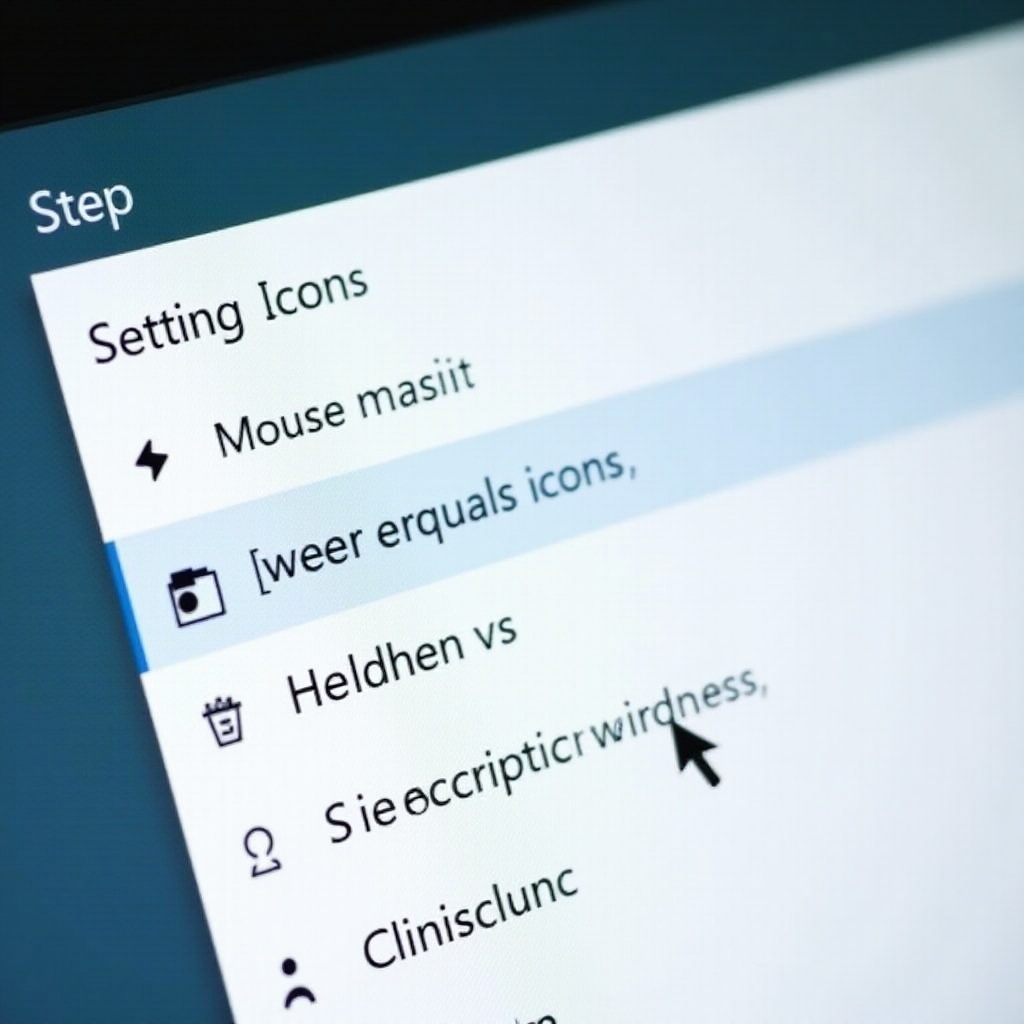
macOSでのマウスアイコンの変更
macOSにはWindowsのような直接カーソル変更のサポートがないものの、サードパーティのアプリケーションを使用してカスタマイズできます:
- システム環境設定の使用:
-
ここではアイコンを直接変更できないものの、サードパーティの互換アプリをサポートするためにシステムを最新状態に保ちます。
-
サードパーティアプリケーション:
- Mousecapeのようなアプリケーションを使用してmacOSのカーソルを変更します。
-
これらのアプリケーションのダウンロードと設定については、開発者の指示に従います。
-
Mac互換のアイコンお勧め:
- macOS専用に設計されたアイコンパックを探し、スムーズな互換性を確保します。
- セキュリティの問題を避けるために信頼できるソースからダウンロードします。
macOSでのカスタマイズはWindowsより少し努力が必要ですが、Mac愛好者にユニークな個別化オプションを提供します。
独自のマウスアイコンをデザインする
創作意欲のある方にとって、自分自身でマウスアイコンをデザインすることはやりがいがあります。始めるには以下を参照してください:
- アイコンデザインのツール:
-
Adobe Illustratorなどのグラフィックデザインソフトを使用するか、Canvaなどのオンラインツールを利用します。
-
視認性とスタイルのためのヒント:
- デザインをシンプルに保ち、高コントラストの色を使用して視認性を確保します。
-
デザインが小さなサイズでも明確であることを確認します。
-
新しいデザインのテスト:
- デスクトップ上でカスタムアイコンをプレビューし、使いやすさを評価します。
- コンピューティングのニーズに効率的に合うように必要な調整を行います。
独自のアイコンを作成することで、個人のスタイルと使いやすさのプリファレンスに合わせてそれらを正確に調整することができます。

一般的な問題のトラブルシューティング
時には、マウスアイコンの変更時に問題が発生することがあります。効果的に対処する方法は以下の通りです:
- デフォルト設定に戻す:
- マウスプロパティを開き、’ポインター’タブに移動して’デフォルトを使用’を選択します。
-
‘適用’をクリックして元の設定に戻します。
-
表示問題の解決策:
- 選んだアイコンがシステムの解像度と互換性があることを確認します。
- アイコンがすぐに更新されない場合、システムを再起動することでしばしば問題が解決します。
これらの簡単な解決策により、カスタマイズ中に遭遇する小さな問題をほとんど修正できます。
結論
マウスアイコンを変更することは、個人のスタイルをコンピューティング体験に取り入れる簡単でありながら強力な方法です。WindowsまたはmacOSで操作しているかにかかわらず、このプロセスはあなたの好みや要求に合ったカスタマイズの世界を開きます。さまざまなアイコンを探求し、ワークフローに最も適したものを見つける時間を取ってください。このガイドをリソースとして、コンピュータ環境を好みに合わせるための準備が整っています。
よくある質問
デフォルトのマウスアイコンに戻すにはどうすればいいですか?
マウスのプロパティを開き、「ポインター」タブを選択して「既定を使用」を選びます。「適用」をクリックして元のカーソルにリセットします。
カスタムマウスアイコンが正しく表示されないのはなぜですか?
アイコンがシステムの解像度に対応していることを確認してください。すぐに更新されない場合は、コンピュータを再起動してください。
インターネットからマウスアイコンをダウンロードすることにはリスクがありますか?
はい、マルウェアやその他のセキュリティ脅威を避けるために、信頼できるソースからダウンロードしてください。
